
Yandex.Browser, internetteki kendi kullanıcı koruma teknolojisine sahip olan güvenilir ve sağlam bir web tarayıcısıdır. Ancak, hatta bile doğru çalışmayı bırakabilir. Bazen kullanıcılar zor bir duruma girer: Yandex tarayıcı sayfa açmaz veya yanıt vermez. Bu sorunu çözmenin nedenleri birkaçıdır ve bu yazıda onlara bakacağız.
İnternet problemleri veya site ile
Evet, çok tritedir, ancak bazen kullanıcılar zamanın önünde kaydırmaya başlar ve problem sadece internette olmasına rağmen, çalışma dışı bir tarayıcıyı farklı şekillerde "onarmaya" deneyin. Bunlar hem sağlayıcının yanında hem de sizin tarafında olabilir. Standart Internet Explorer tarayıcısının (veya Windows 10'daki Microsoft Edge) açıldığını kontrol edin, akıllı telefon / tabletten / dizüstü bilgisayardan (Wi-Fi varsa) bağlanmak mümkün müdür. Herhangi bir cihazla bağlantı olmaması durumunda, internet bağlantısındaki sorunu izler.Belirli bir siteyi açmak mümkün değilse, diğer siteler çalışırken, daha sonra, büyük olasılıkla, sizin için internette veya bir tarayıcı ile sorun yoktur. Bu durumda suçlu, erişilemeyen bir kaynak olabilir, örneğin teknik çalışma nedeniyle, barındırma ile ilgili problemler veya ekipmanı değiştirin.
Sistem kayıt defterinde sorun
Tarayıcının sayfa açmadığı sık bir neden, bilgisayarın bir sistem kayıt defteri dosyasının düzenlendiği bilgisayarın enfeksiyonunda yatmaktadır. Değiştirilmediğini kontrol etmek için, klavye tuşuna basarak sistem kayıt defterini açın. Win + R. (Başlat düğmesi simgesiyle klavyedeki tuşu kazanın). Açılan pencerede, yaz " Regedit. "Ve tıklayın" tamam»:
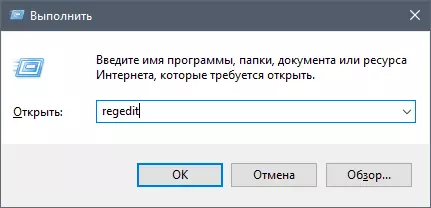
Pencere açılırsa Muhasebe Kontrolü ", Sonra tıklayın" Evet».
Kayıt Defteri Düzenleyicisi penceresinde, " Düzenlemek» > «Bulmak "(Veya CTRL + F tuş kombinasyonuna), arama kutusuna, yaz" Appinit_dlls. " ve bas " Aşağıda bul»:
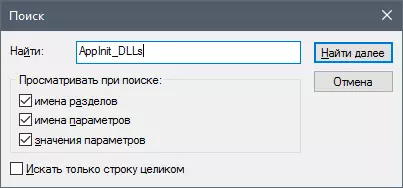
Lütfen kayıt defterine daha önce kaydolduysanız ve herhangi bir şubede kaldıysanız, arama dalın içinde ve aşağıda yapılacaktır. Tüm kayıt defterinin üzerinde gerçekleştirmek için, daldan pencerenin sol kısmına geçin. Bilgisayar».
Arama istenen dosyayı bulursa (2 tane olabilir), ardından iki kez tıklayın ve bölümündeki her şeyi sil " Anlam " İkinci dosyayla aynı şeyi yapın.

Değiştirilmiş ana bilgisayarlar dosyası
Virüsler, hangi siteyi tarayıcınızda hangi sitenizin açıldığını ve hiç açılıp açılmadığını doğrudan etkileyen ana bilgisayar dosyasını değiştirebilir. Saldırganlar, reklam siteleri de dahil olmak üzere her şeyi kaydettirebilirler. Değiştirilmediğini kontrol etmek için aşağıdakileri yaparız.
B'ye git. C: \ Windows \ System32 \ Drivers \ vb Ve ana bilgisayar dosyasını buluruz. Sol fare düğmesiyle iki kez tıklayın ve dosyayı açmak için dosyayı açmanın bir yolunu seçin " Not defteri»:
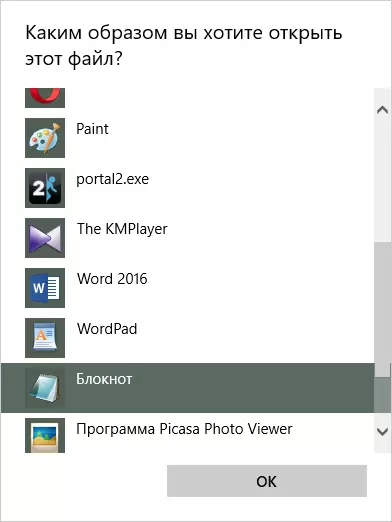
Hattın altında yazıldığından her şeyi sildik. :: 1 localhost. . Bu dikiş değilse, o zaman hattın altına giren her şeyi kaldıracaksınız. 127.0.0.1 Localhost..
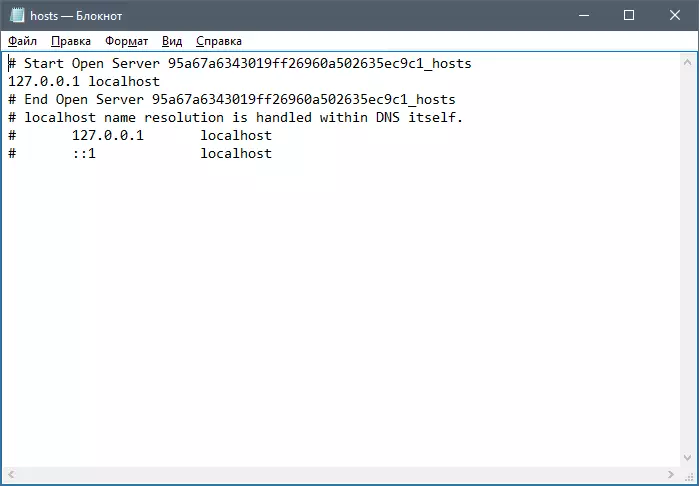
Dosyayı kaydedin, bilgisayarı yeniden başlatın ve tarayıcıda bir siteyi açmayı deneyin.
Dikkat olmak! Bazen saldırganlar, dosyanın altındaki tehlikeli kayıtları özel olarak gizler, bunları ana kayıttan çok sayıda yeni satırla ayırır. Bu nedenle, belgenin altında gizli kayıt olmadığından emin olmak için fare tekerleğinin içinden sonuna kadar kaydırın.
Diğer bilgisayar enfeksiyonu
Tarayıcının sayfaları açmasının nedeni, çoğu zaman viral bir saldırıda yatıyor ve bir virüsten korumanız yoksa, çoğu muhtemelen bilgisayarınız enfekte olur. Anti-virüs yardımcı programlarına ihtiyacınız olacak. Bilgisayarınızda antivirüs yazılımınız yoksa, hemen indirmelisiniz.Başka bir tarayıcıda yapın ve tarayıcı açılmazsa, anti-virüs yükleme dosyasını başka bir bilgisayar / dizüstü bilgisayar / akıllı telefon / tablet üzerinden indirin ve virüslü bir bilgisayara kopyalayın. Dikkatli olun, çünkü virüsten koruma, antivirüsün (genellikle bu flash sürücü) geçtiğiniz cihaza ve cihazın enfekte olabileceğidir.
Sitemizde Popüler Antivirüsler ve Tarayıcılar hakkında zaten yorumlar var, uygun bir yazılım seçmelisiniz:
Koşullu olarak ücretsiz:
1. ESET NOD 32;
2. Dr.Web güvenlik alanı;
3. Kaspersky Internet Security;
4. Norton Internet Security;
5. Kaspersky Anti-virüs;
6. Avira.
Özgür:
1. Kaspersky özgür;
2. Avast ücretsiz antivirüs;
3. AVG antivirüs ücretsiz;
4. COMODO internet güvenliği.
Zaten bir antivirüsünüz varsa ve o bir şey bulamadıysanız, o zaman şu anda reklam, casus yazılım ve diğer kötü amaçlı yazılımların ortadan kaldırılmasında uzmanlaşmış tarayıcılar olacaktır.
Koşullu olarak ücretsiz:
1. Spyhunter;
2. Hitman Pro;
3. Malwarebytes Antimalware.
Özgür:
1. avz;
2. ADWCleaner;
3. Kaspersky virüs temizleme aracı;
4. Dr.Web Cureit.
Temizlik önbelleği DNS
Bu yöntem, yalnızca DNS hafızasını temizlemeye yardımcı olur, aynı zamanda statik yolların listesini kaldırmak için. Bazen tarayıcıdaki sayfaların açılmaması nedeni de olur.
Tıklamak Win + R. , tip " cmd. " ve bas " tamam»;
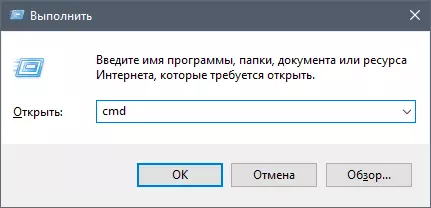
Açılış penceresinde, " Rota -f. " ve bas GİRMEK:
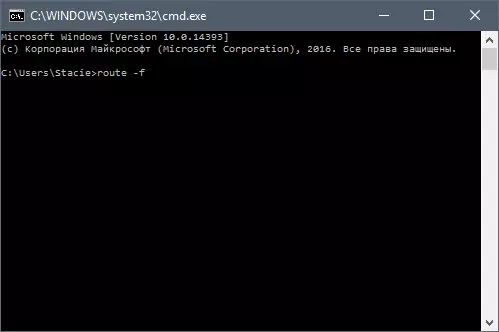
O zaman kayıt olun " İpconfig / flushdns. " ve bas GİRMEK:
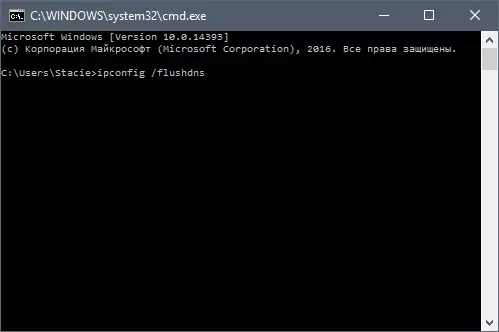
Tarayıcıyı açın ve bir siteye gitmeyi deneyin.
Bazı durumlarda, mükemmel eylemlerden sonra bile, tarayıcı hala siteleri açmaz. Bir tarayıcıyı tamamen silmeye ve yüklemeye çalışın. Tarayıcının tam olarak kaldırılması ve kurulumundan sıfırdan gelen talimatlar:
Devamını oku: Yandex.Browser bir bilgisayardan nasıl kaldırılır?
Devamını oku: Yandex.Browser nasıl kurulur?
Bunlar, Yandex tarayıcının çalışmamasının temel nedenleri ve onları çözmenin yolları vardı. Bu, genellikle program çalışmasını geri yüklemek için yeterlidir, ancak yeni sürüme yükselttikten sonra tarayıcıyı çalıştırmayı durdurduysanız, büyük olasılıkla, örneğin tarayıcıyı yeniden kurulumda tamamen kaldırmak için hemen son öğeye gitmeniz gerekir. Eski tarayıcı sürümünü veya Yandex.bauser'ın Versa Beta sürümünü yüklemeyi deneyebilirsiniz.
